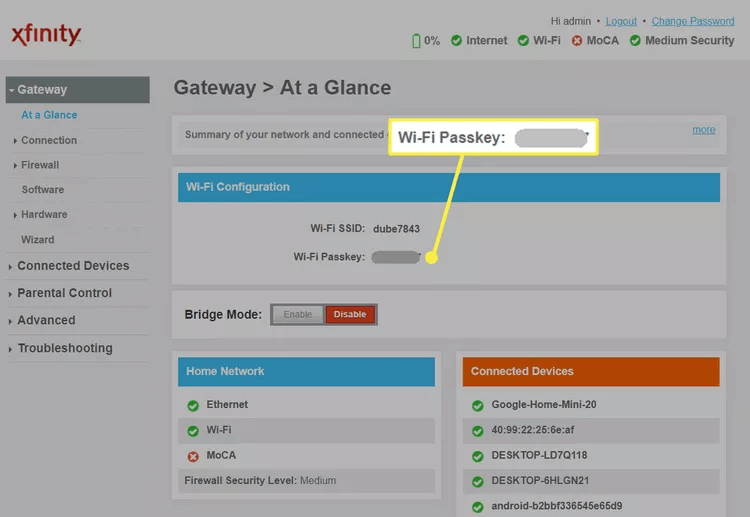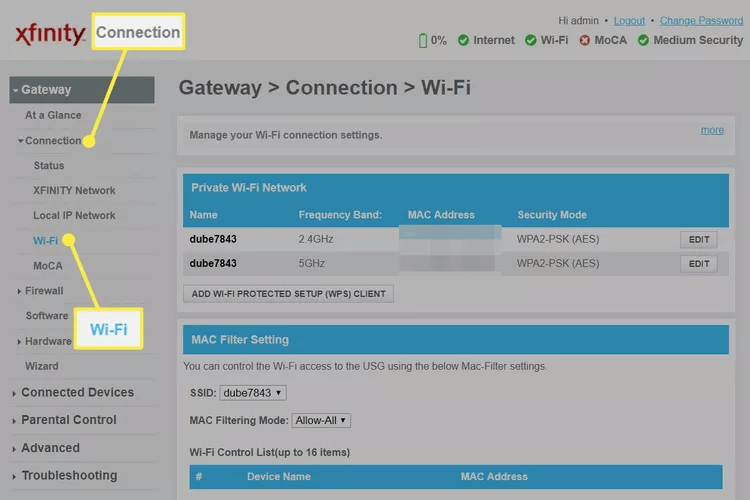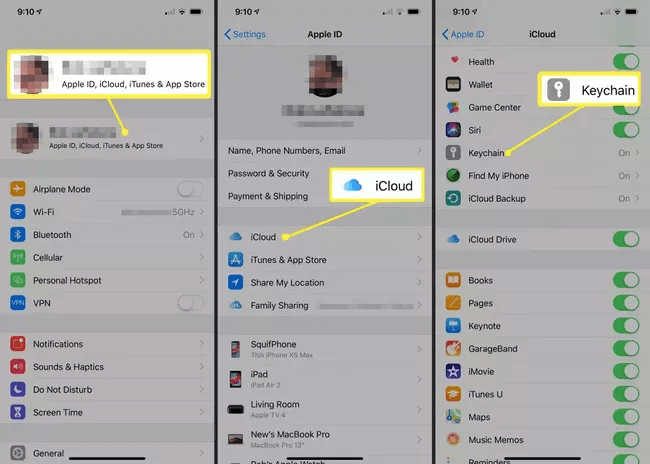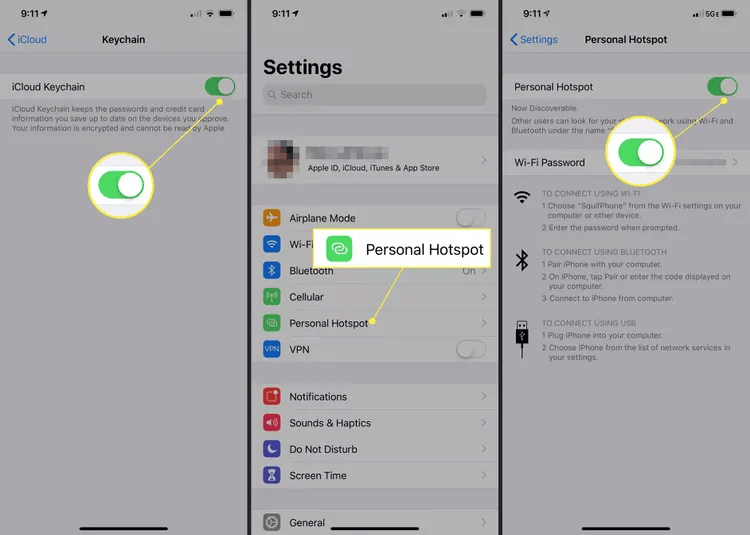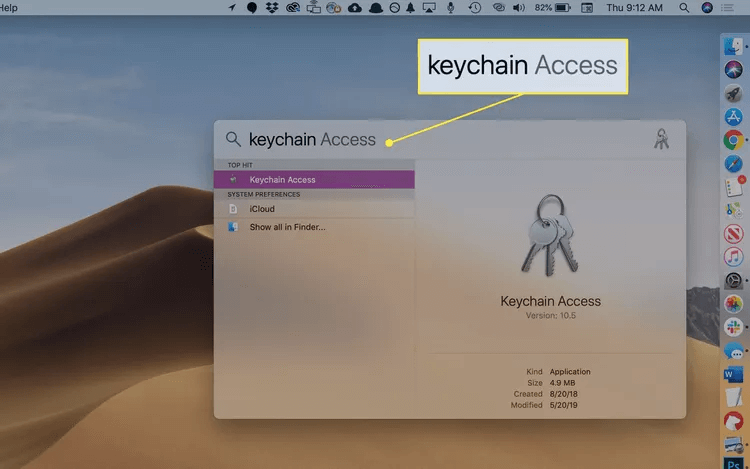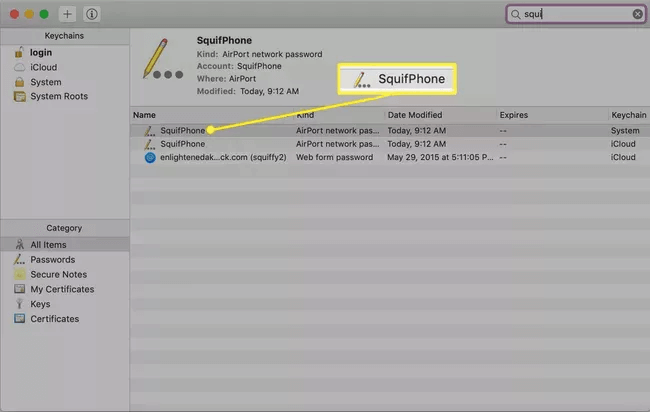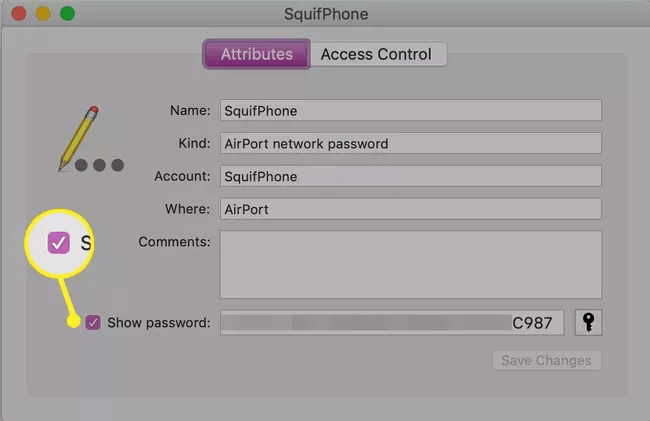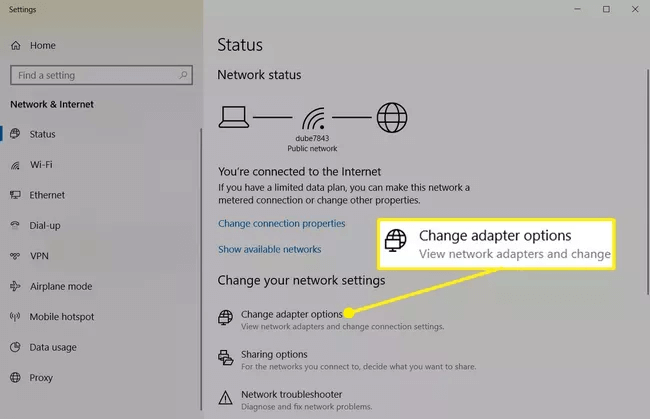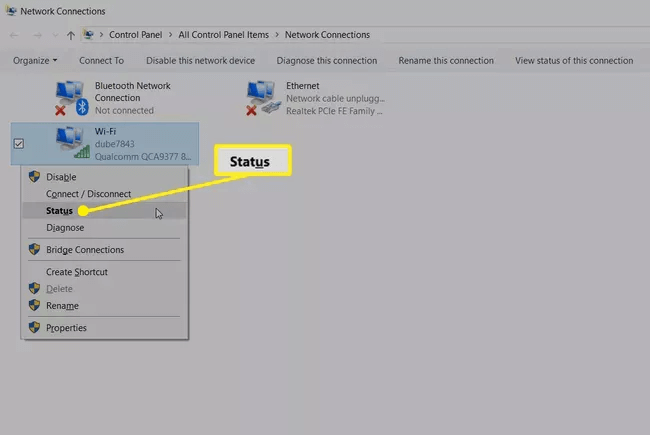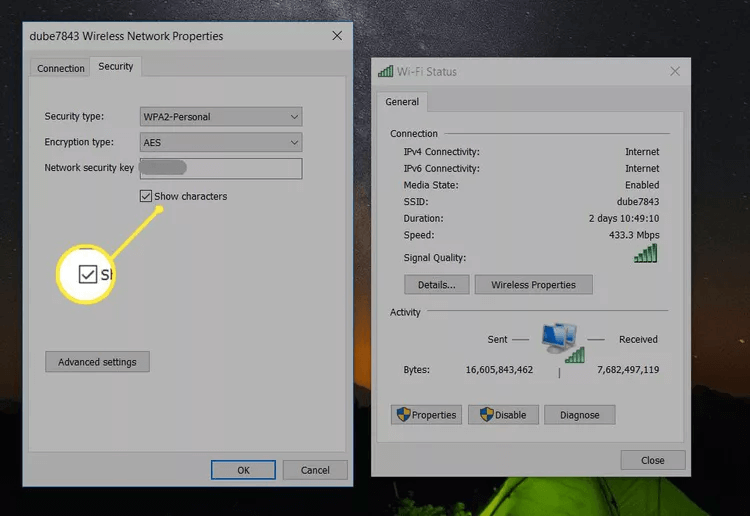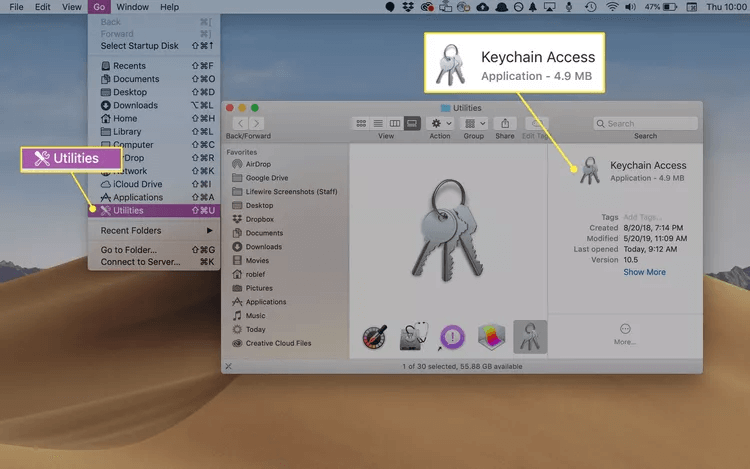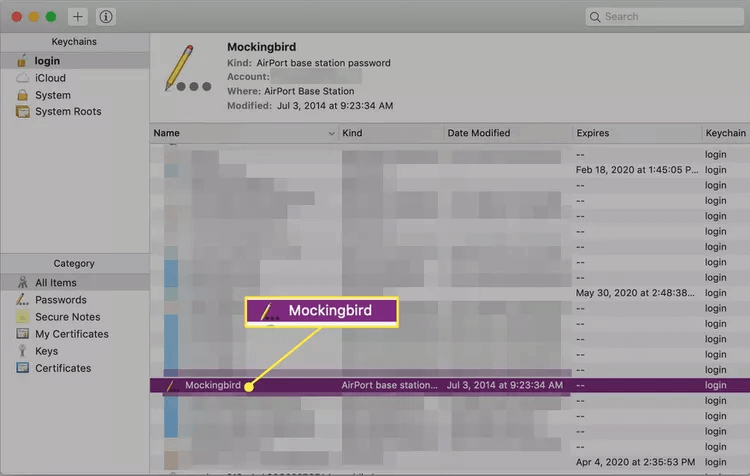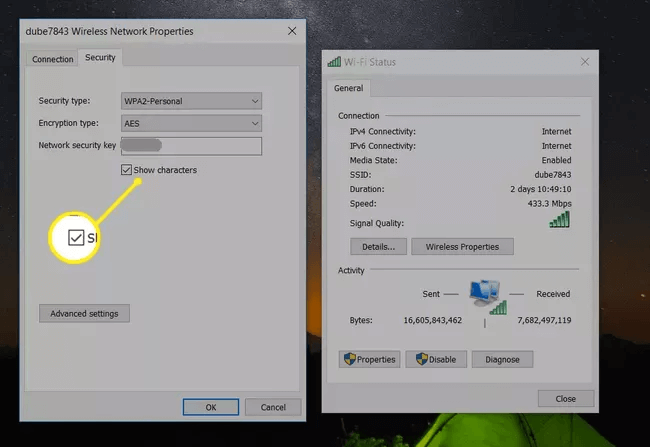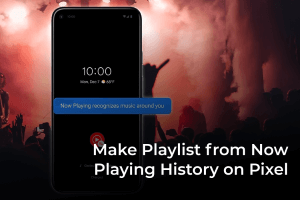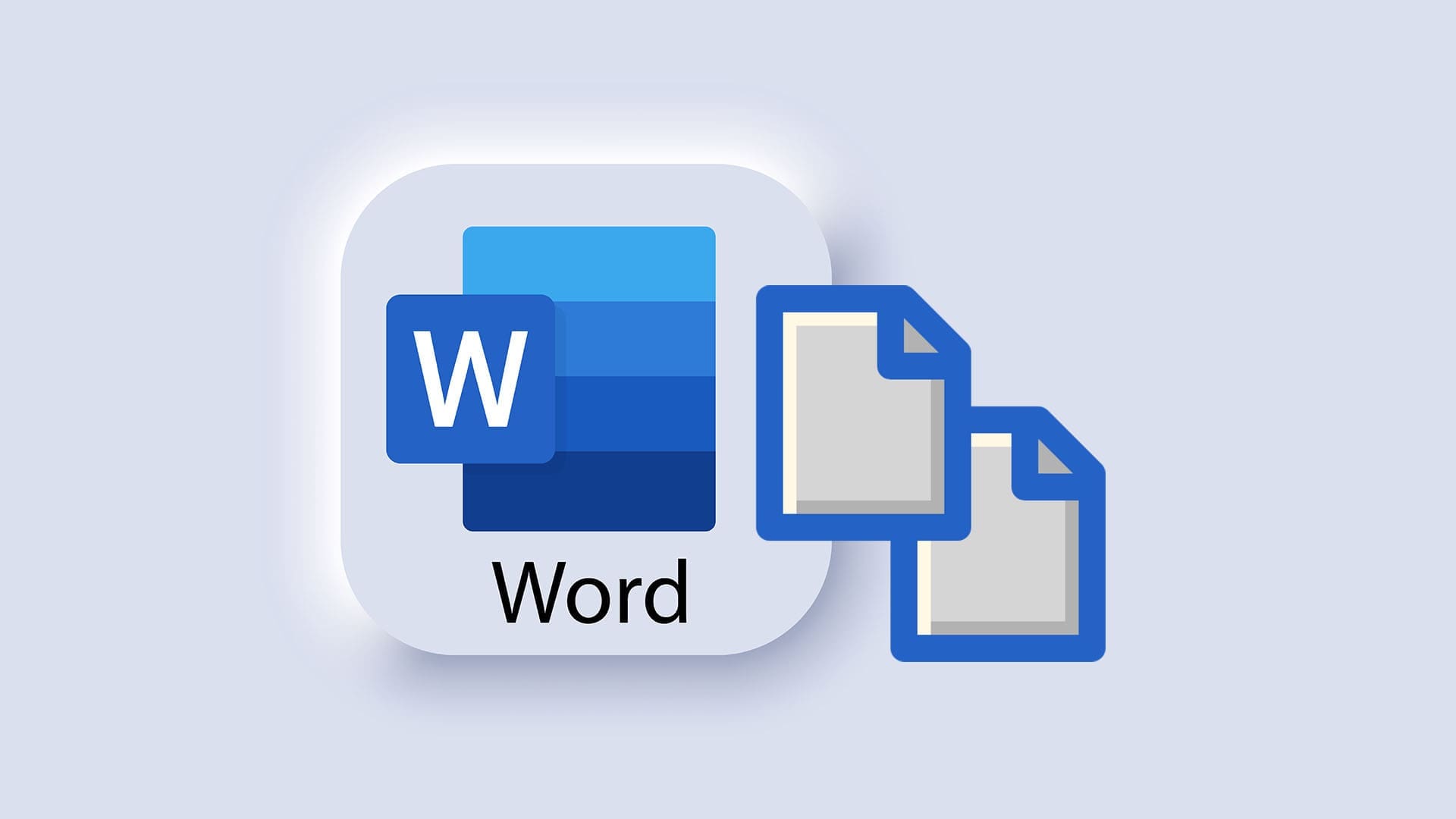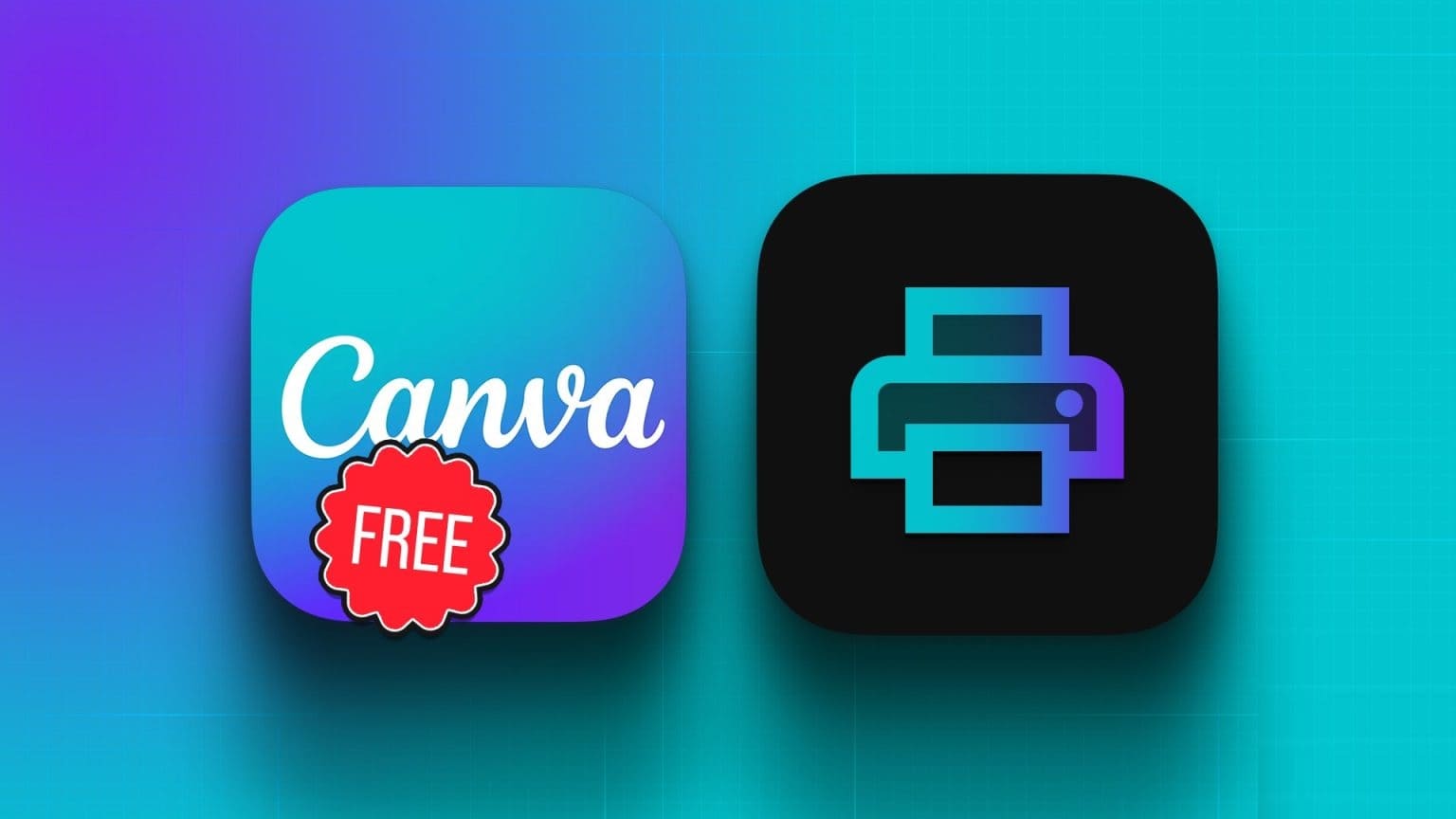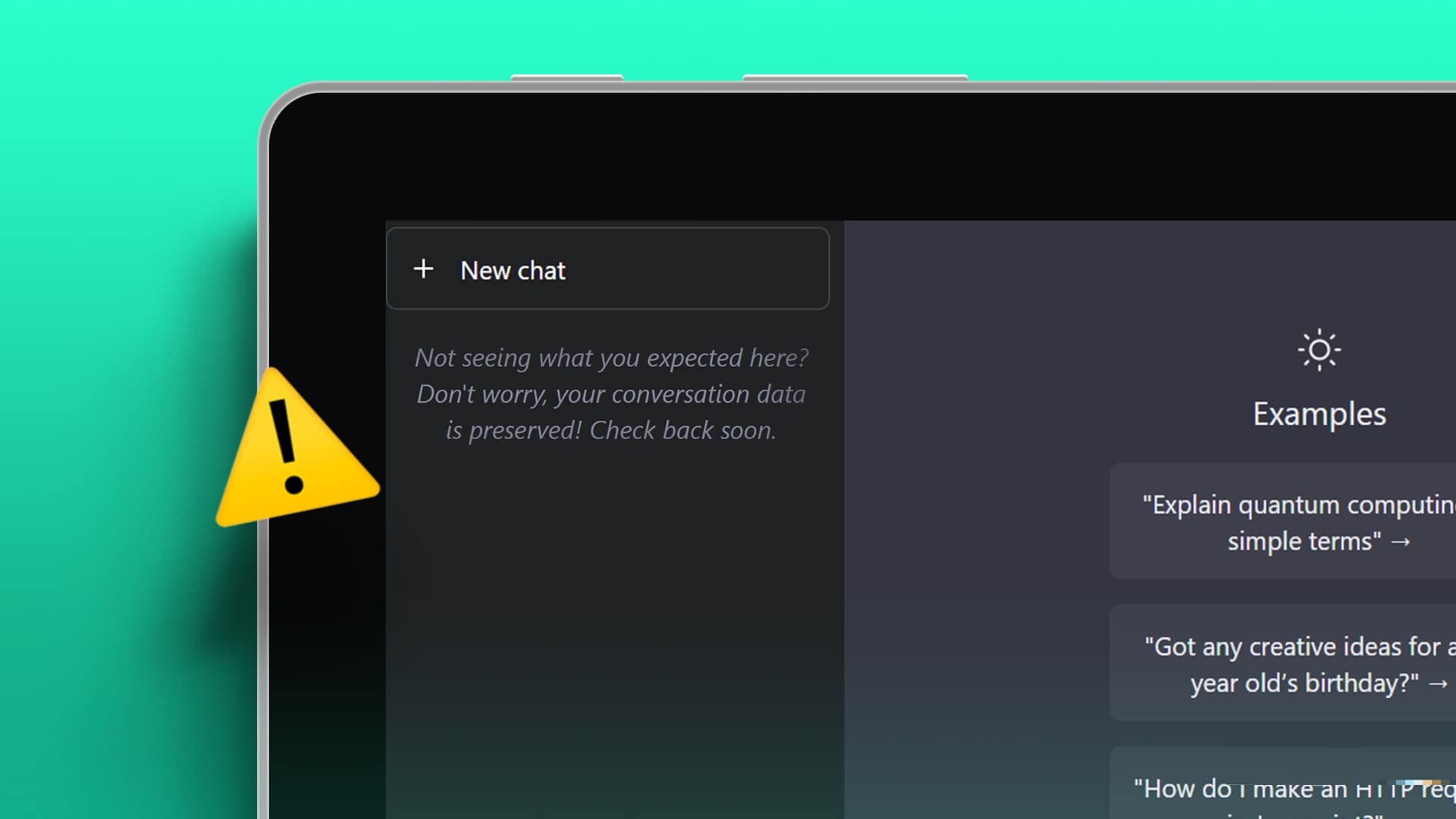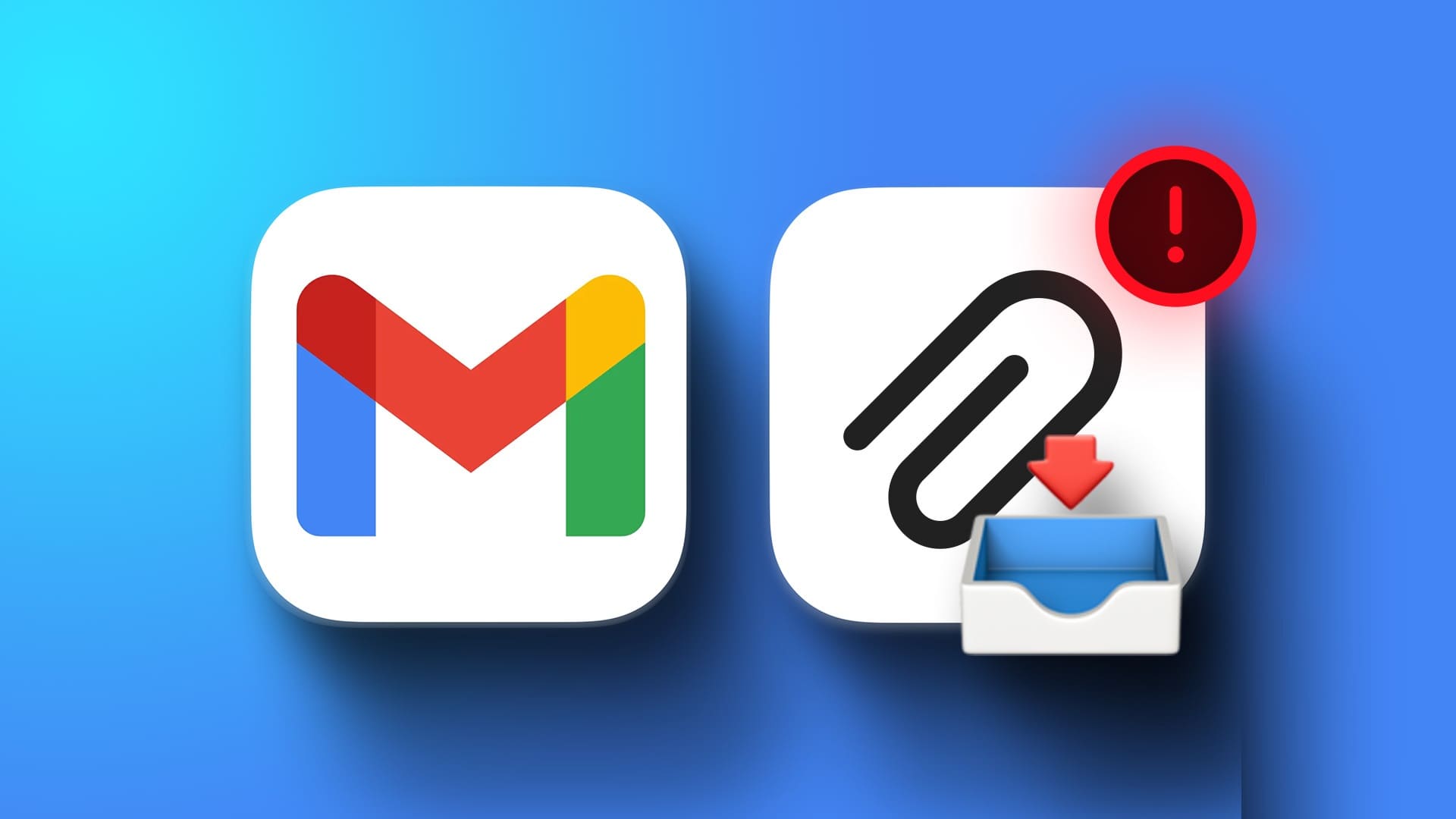En netværkssikkerhedsnøgle er en kode eller adgangskode, du indtaster for at oprette forbindelse til din computer eller mobilenhed på et privat netværk. Hvis dit Wi-Fi-hjemmenetværk f.eks. er sikret (som det burde være), indtaster du nøglen for at oprette forbindelse til det. Formålet med en netværkssikkerhedsnøgle er at forhindre uautoriseret adgang til et netværk og holde dit Wi-Fi-netværk sikkert.
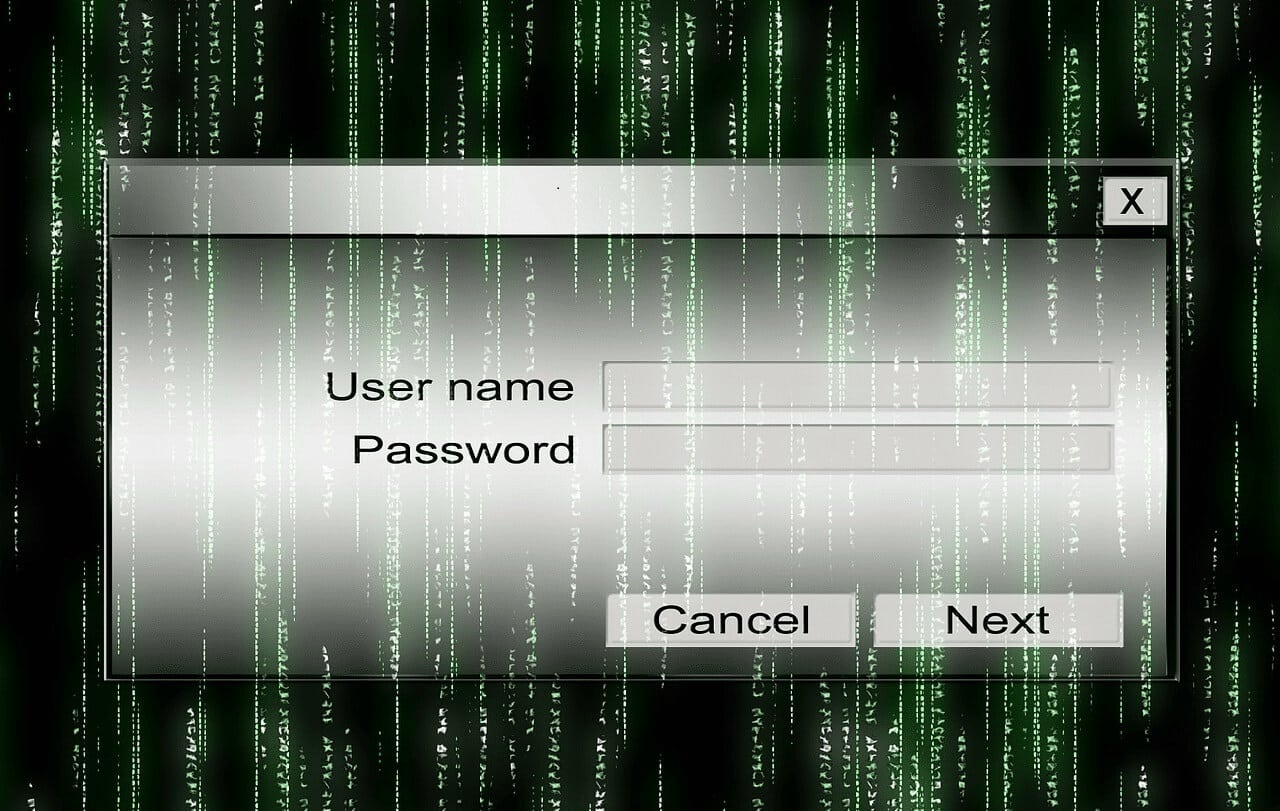
Find din netværkssikkerhedsnøgle
Den hurtigste og nemmeste måde at finde din netværkssikkerhedsnøgle på er via Router Din direkte.
- Log ind på Router Din som administrator. Menusystemerne varierer afhængigt af routermærket, men de fleste viser SSID For netværk og sikkerhedsnøgle på hjemmesiden.
Tip: Besøg din routerproducents hjemmeside for at få mere at vide om, hvordan du får adgang til dashboardet. Router din.
- Hvis sikkerhedsnøglen ikke vises på startskærmen, skal du kigge efter Forbindelse أو Wi-Fi Eller lignende i navigationsmenuen for at vælge skærmen med indstillinger for Wi-Fi-forbindelse. Du vil sandsynligvis se netværkssikkerhedsnøglen der.
Find netværkssikkerhedsnøglen på din telefon.
Du kan også se den sikkerhedsnøgle, der er gemt på din Android eller iPhone. Sådan gør du.
På Android-enhed
På en Android-enhed er den bedste løsning, hvis du ikke har root-adgang, at installere og forbinde Minimal ADB og Fastboot til din computer. Du kan derefter få adgang til og se indholdet af wpa_supplicant.conf-filen for at se den gemte Wi-Fi-adgangskode.
Hvis du har root-adgang, kan du prøve en af følgende metoder:
- installere ES Filoversigt Og adgang til rod Explorer. Ankør fuk Lokal > Enhed For at se din enheds rodmappe.
- Få adgang til rodmappen, og naviger til Diverse > Wi-Fi For at se Wi-Fi-sikkerhedsnøglen i wpa_supplicant.conf-filen.
- Installer i stedet Android terminalemulator Og udsted ordren kat /data/misc/wifi/wpa_supplicant.conf For at se indholdet af filen og se sikkerhedsnøglen.
På din iPhone eller iPad
Det er meget nemmere at finde sikkerhedsnøglen, der er gemt på din iPhone, og det kræver ikke root-adgang.
- Klik på Indstillinger > iCloud > NøgleringSørg for, at nøgleringsvippekontakten er i ON-positionen.
- Der henvises til Indstillinger og tænd Personligt kontaktpunkt.
- På din Mac skal du oprette forbindelse til Hotpot Din iPhone er personlig.
- Tryk på CMD og mellemrumstasten på din Mac for at åbne værktøjet. Søgelys. I søgefeltet skal du skrive adgang til nøglering og tryk på Enter.
- Indtast navnet på dit Wi-Fi-netværk. (SSID) , og dobbeltklik derefter på SSID'et.
- Markér afkrydsningsfeltet Vis adgangskodeDu skal muligvis indtaste din Mac-administratoradgangskode for at se adgangskoden.
Find din netværkssikkerhedsnøgle i Windows
Den nemmeste måde at finde din Wi-Fi-adgangskode på er, hvis du allerede har forbindelse til netværket via en Windows 10-computer.
- Klik på Menu Start , Og skriv حالة الشبكةVælg Netværksstatus Systemindstillinger-værktøjet.
- i vinduet حالة الشبكة , Find Skift adapterindstillinger.
- i vinduet netværksforbindelser , højreklik på Wi-Fi-netværksadapter Aktiv og vælg status.
- i vinduet Wi-Fi-status , Find Ejendomme Trådløst netværk for at åbne vinduet med egenskaber for det trådløse netværk.
- Find Sikkerhed. Så, inden for nøglen netværkssikkerhed Vælg Vis tegn.
Dette vil afsløre netværkssikkerhedsnøglen til dit trådløse netværk.
Find netværkssikkerhedsnøglen på din Mac
På en Mac finder du din netværksnøgle (adgangskode) i Nøgleringstilgang.
- Åben Finder og vælg Gå > Hjælpeværktøjer. Ankør fuk Hovednøglering.
- Find تسجيل الدخول Rul gennem listen over netværksforbindelser for at finde dit aktive netværk. Hvis du ikke kan se dit aktive netværk, skal du vælge System og søge efter det aktive netværk der.
- Under Navn skal du vælge dit aktive netværk. Under fanen Funktioner , Find Vis adgangskode.
- Indtast din Mac-administratoradgangskode eller Nøglering og vælg OKAY.
- Lede efter Netværksadgangskode I feltet Vis adgangskode.
Ekstra aktivitet: Typer af netværkssikkerhed
Alle sikre netværk har en netværkssikkerhedsnøgle, men ikke alle netværk bruger den samme sikkerhedstilstand. Typer af netværkssikkerhed omfatter:
- WEP (Wired Equivalent Privacy): Krypterer data mellem klienter ved hjælp af en fast krypteringskode.
- WPA (Wi-Fi-beskyttet adgang): Bruger en unik funktion til pakkeblanding og integritetstjek.
- WPA2 (Wi-Fi Protected Access 2): Den bruger en sikkerhedsprotokol med PSK-godkendelse (pre-shared key). For virksomhedsbrugere bruger WPA2 en virksomhedsgodkendelsesserver.
Du kan kontrollere, hvilken sikkerhedsmetode der er aktiveret, ved at tilgå din router.
Ofte stillede spørgsmål:
Q1: Hvorfor bliver min bærbare computer ved med at bede om min sikkerhedsnøgle?
Svar: Gå til dine netværksindstillinger, og sørg for, at de er indstillet til automatisk at oprette forbindelse til dit Wi-Fi-netværk. Hvis du ikke kan oprette forbindelse, har nogen muligvis ændret netværksnøglen.
Q2: Hvordan får jeg netværkssikkerhedsnøglen til mit hotspot?
Svar: Den eneste måde at få nøglen til et hotspot på er at spørge den person, der har oprettet det.